对很多人来说,手机内存了许多照片、视频、社群的聊天记录等各种重要的信息,如果不幸遗失可能甚至比钱包弄丢还严重。 然而 iPhone 弄丢之后要能更顺利找回来,其实日常的设置也很重要。 假如担心某天 iPhone 不小心弄丢,那么一定要先准备好让它进入防盗模式呀! 只需学会这两日,手机就能更顺利找回来罗!

iPhone 防盗模式开启! 学会这 2 招,再也不怕手机弄丢寻不回
如果不小心把钱包弄丢,可能就是里面的钱找不回来、证件重办、信用卡挂失处理,损失相对之下还算可以控制。 但是如果 iPhone 弄丢,除了当初购买手机的花费,里面存的资料如果没有云端备份,损失就相当大了。 为避免 iPhone 不幸遗失造成自己损失惨重,今天介绍的使用小技巧就来帮各位提前预防。
1. 开启寻找我的 iPhone 等设置
首先,在 iPhone 的“设置”点选「Apple 帐号」进入,接着点击「寻找」:
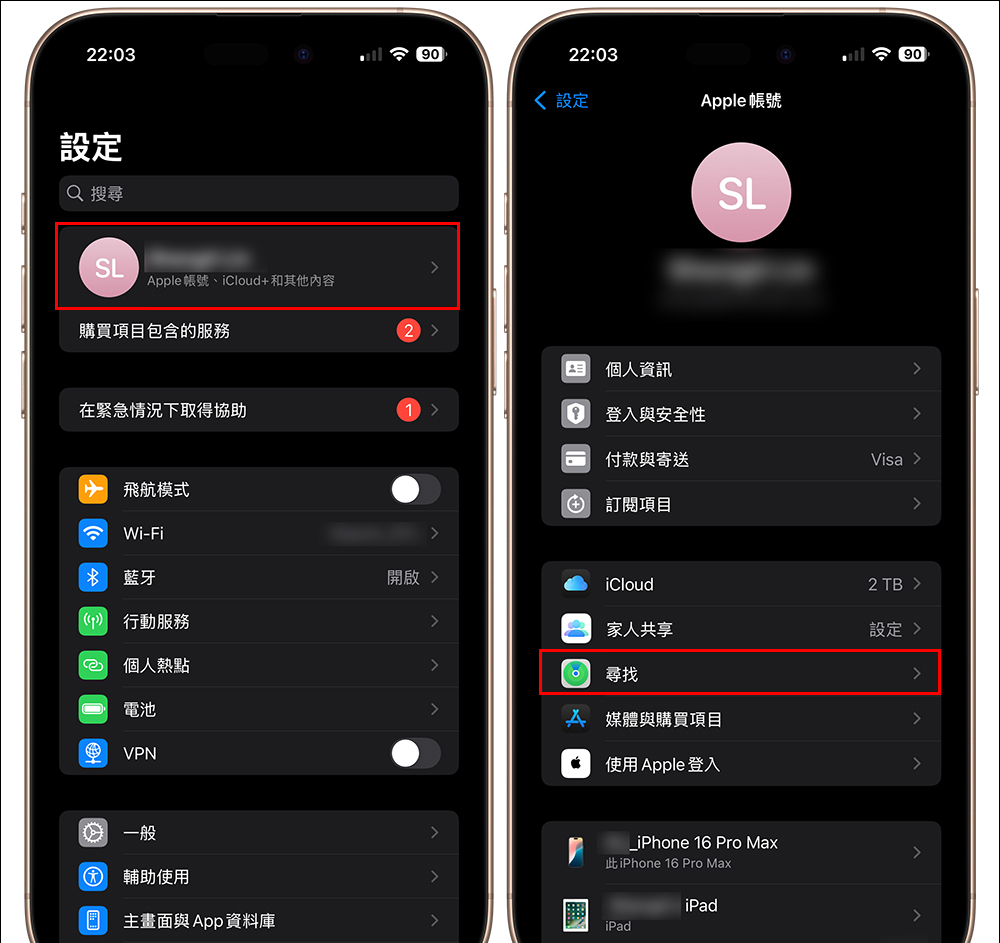
在「寻找」页面将「寻找我的 iPhone」这功能开启,同时也将寻「寻找」网络与「传送最后记录的位置」都打开。 这么做之后,即便 iPhone 处于离线、没有网络、省电模式、被关机,或是将 SIM 卡移除、也能实时更新位置。
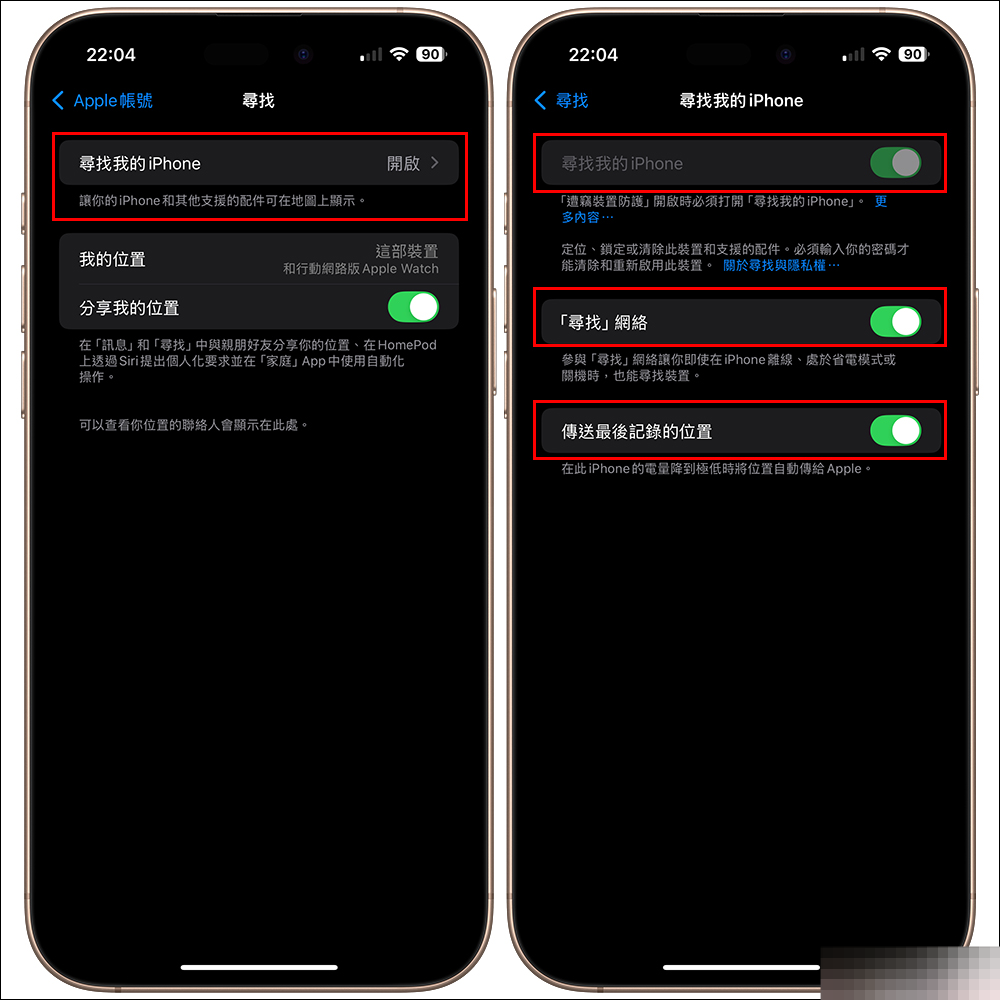
只需在其他相同 Apple ID 的设备的「寻找」,或电脑登录 iCloud 都能在这部 iPhone 设备资讯内,寻找该设备最新的位置,也能点击「播放声音」让 iPhone 发出声音方便寻找。
播放声音建议是在抵达该位置附近再执行,这时 iPhone 就会响起铃声与提示:
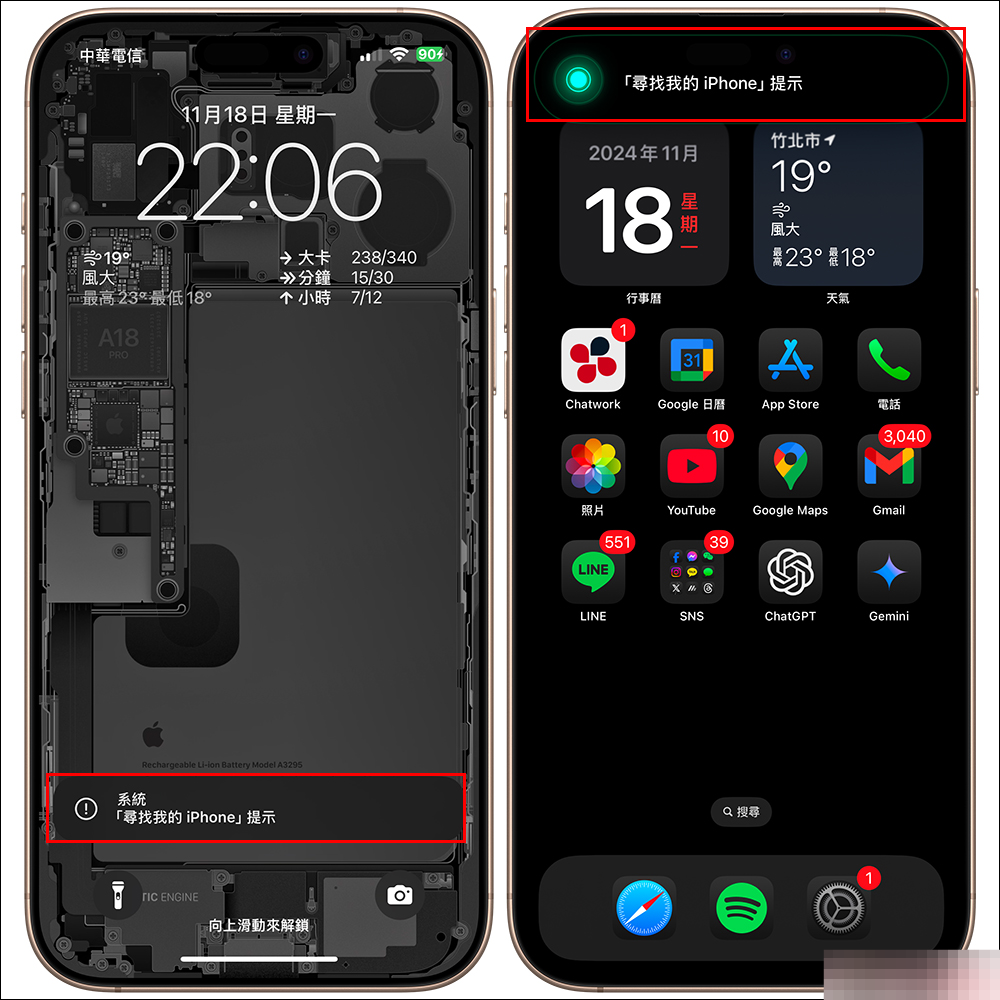
2. 开启「遭窃装置防护」
假如对方已经知道了这部手机的密码,则可在设置的「Facei ID 与密码」登录:
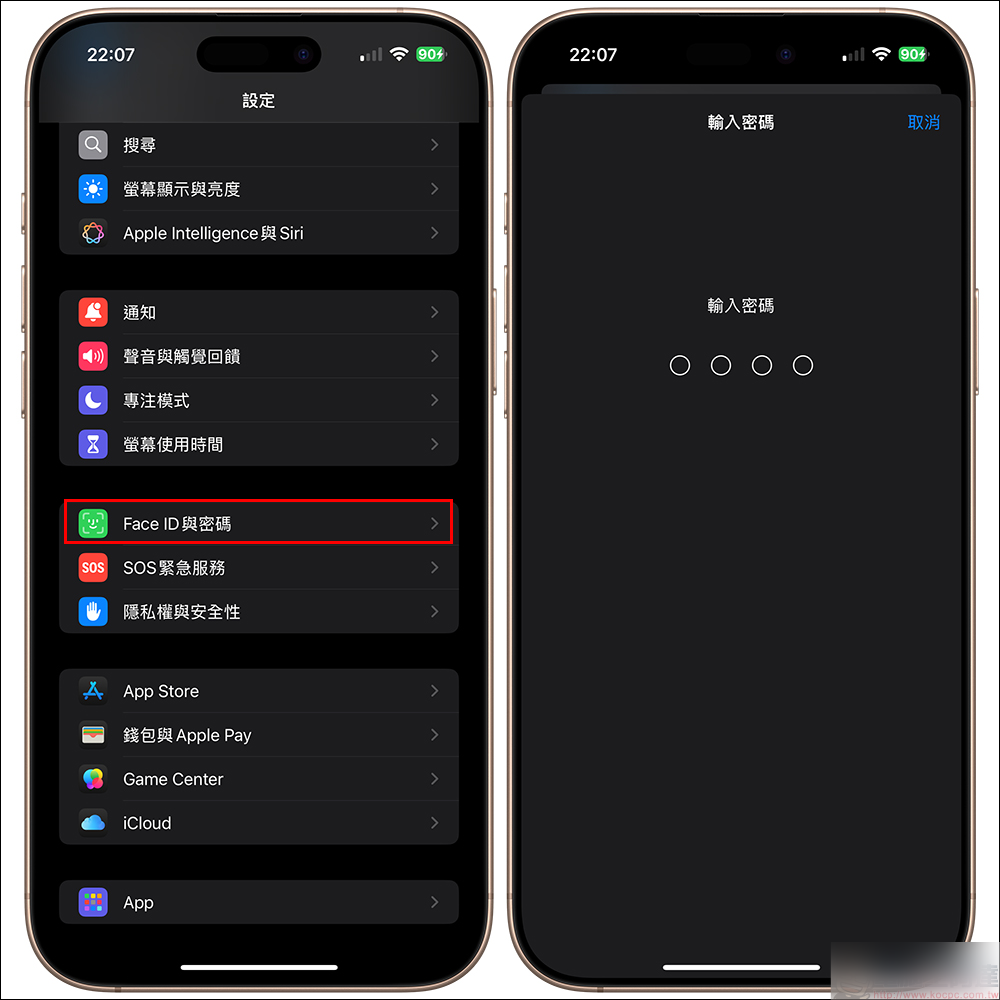
接着将「遭窃装置防护」功能开启,同时在安全性延迟部分可选择「未处于熟悉地点」。 假如手机没有在熟悉的地点,那么就必须先经过 Face ID 脸部解锁并再次确认后,才能进行其他隐私需求较高的操作。
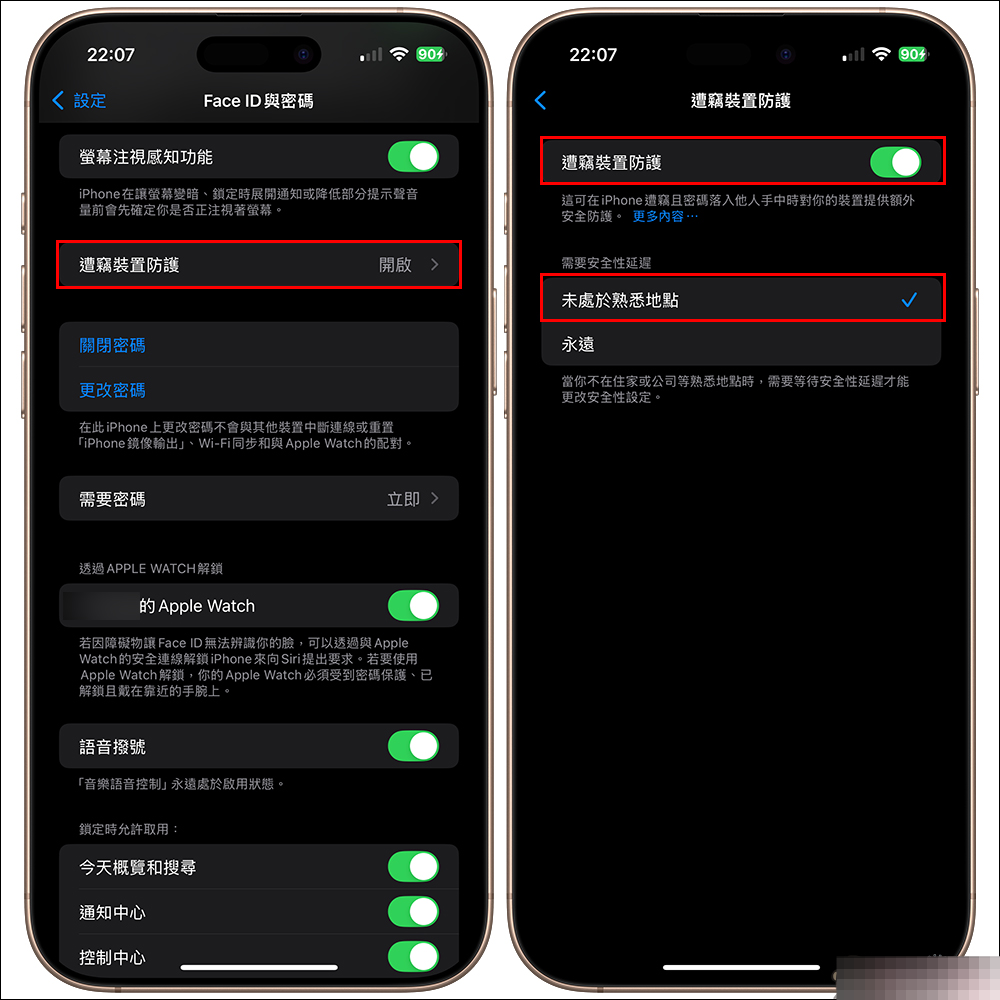
根据苹果官方的说明,开启「遭窃装置防护」后,在你的 iPhone 远离住家或办公室等熟悉的位置时,某些功能和动作会有额外的安全性要求。 这些要求能让窃取设备且知道你密码的人士,无法针对你的帐号或装置进行重大变更。
Face ID 或 Touch ID 生物识别认证:使用某些动作(例如访问已存储的密码和信用卡)需要通过 Face ID 或 Touch ID 进行单一生物辨识认证(没有替代或备援密码),因此只有你可以访问这些功能。
「安全性延迟」则是在某些安全性动作(例如更改 Apple 帐号密码)也需要等待一小时后,才能执行第二次 Face ID 或 Touch ID 认证。
若开启「遭窃装置防护」后,在你的 iPhone 远离住家或办公室等熟悉地点时,某些动作会有额外的安全性要求。 为了进一步保护重大安全性设置,在网页或其他苹果设备上进行某些动作时,也会有额外的安全性要求。










